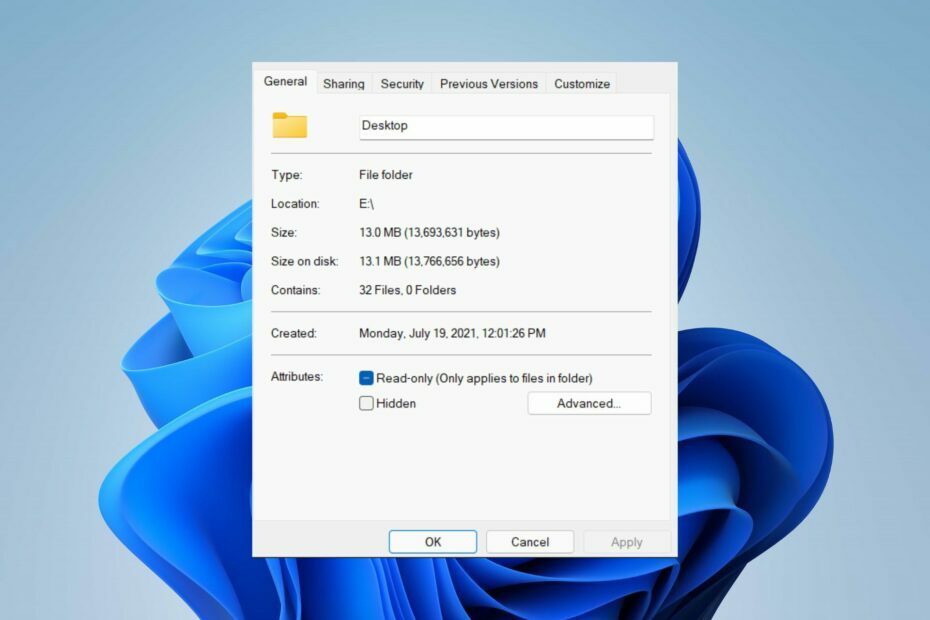Muutke kõigi kaustade rühmitamise seadeid
- Paljud kasutajad leidsid, et Windows Explorer rühmitab failid pärast värskendamist kuupäeva järgi.
- Probleem mõjutab kõiki kaustu, kuid esineb peamiselt kaustades Allalaadimised kausta.
- Asjade parandamiseks saate lähtestada mõjutatud kausta sätted või keelata rühmitamise täielikult.
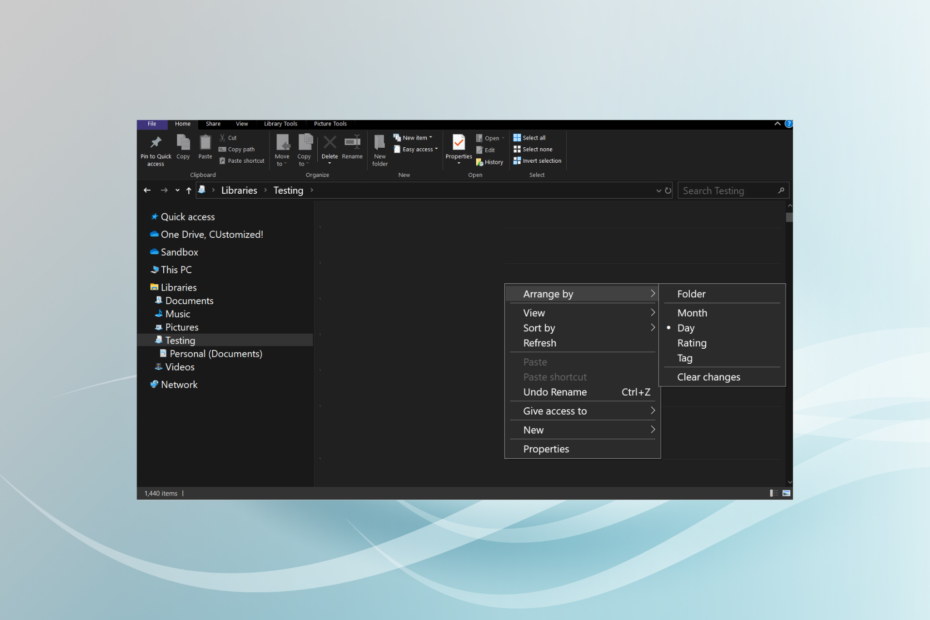
XINSTALLIMINE Klõpsates ALLALAADIMISE FAILIL
- Laadige alla Outbyte'i draiveri värskendus.
- Käivitage see oma arvutis et leida kõik probleemsed draiverid.
- Pärast seda klõpsake nuppu Värskenda ja rakenda valitud uusimate draiveriversioonide hankimiseks.
- OutByte Driver Updateri on alla laadinud 0 lugejad sel kuul.
Windows 10 File Explorer võimaldab kasutajatel rühmitada faile kuupäeva, faili suuruse või mitte ühegi alusel. Kuid pärast hiljutist Windowsi värskendust on kasutajad teatanud, et Windows Explorer rühmitab kuupäeva järgi ja nad ei saa seada suvandit mitte.
See võib juhtuda viimase Windowsi värskenduse vea tõttu või siis, kui kasutaja eelistus määrati pärast värskendust vaikeseadeks. Jätkake lugemist, et teada saada, kuidas lõpetada kuupäeva järgi rühmitamine Windowsi File Exploreris.
Kuidas keelata Windows Exploreri rühmitamine kuupäeva järgi?
1. Muuda rühma määrates dialoogiboksis Salvesta kui
- Laadige alla mis tahes fail või paremklõpsake mis tahes failil brauseris ja valige Salvesta kui.
- Nüüd liikuge kausta, kuhu soovite faili salvestada.
- Paremklõpsake tühjal alal, valige Grupeeri, valige, kuidas soovite faile rühmitada (nimi, kuupäev, faili suurus jne) ja lõpuks salvestada.
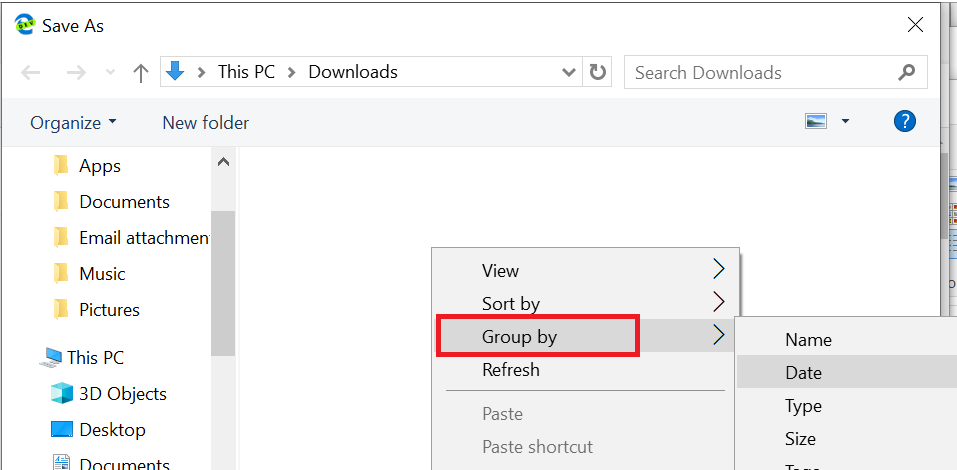
- Järgmine kord, kui soovite faili uuesti salvestada, näete, et eelistuse järgi rühm on nüüd puutumata.
Kui soovite ainult muuta Grupeeri allalaadimiskausta valik, mis on samuti nähtav kaustas Salvesta kui dialoogiboksis, aitaks sätte ümberkonfigureerimine asja ära! Pidage meeles, muutes Grupeeri allalaadimiskausta eelistus ei mõjuta ühtegi teist kausta.
2. Keela failide rühmitamine kõigi kaustade jaoks
- Vajutage Windows + E kapliiats File Explorer ja avage mis tahes kaust.
- Paremklõpsake tühjal alal ja valige Grupeeri, ja vali Mitte ühtegi.
- Mine lehele Vaade vahekaart, valige Valikudja klõpsake nuppu Muutke kausta ja otsinguvalikuid.
- Avage kaustasuvandite aknas Vaade vahekaarti ja klõpsake nuppu Rakenda kaustadele nuppu. See rakendab teie Grupeeri eelistus kõigile tulevikus loodavatele kaustadele.
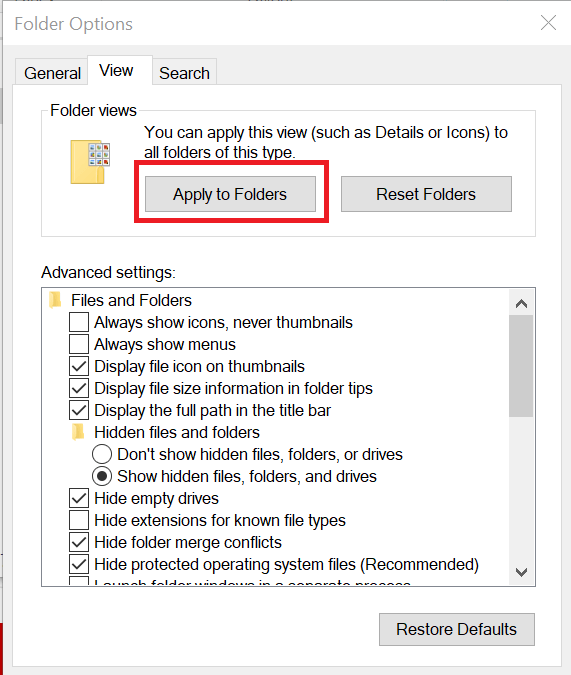
- Failide rühmitamise uuesti lubamiseks avage Kausta valikudja klõpsake nuppu Lähtesta kaustad.
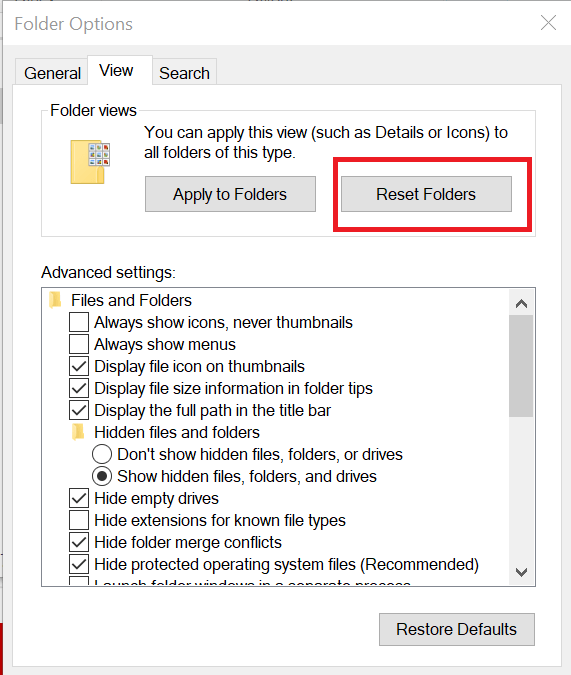
Kui soovite Windows 10 ja Windows 11 puhul failide ja kaustade rühmitamise korraga keelata, saate seda teha Kausta valikud. See aitab vabaneda probleemist, kus Windows Explorer rühmitab automaatselt kuupäeva järgi.
- Eemaldage avaleht File Exploreri navigeerimispaanilt [2 lihtsat viisi]
- Vanad Windows 7 ikoonid leiate Windows 11 File Explorerist
- Kuidas õigesti parandada arvutit, mis ei lülitu sisse [12 võimalust]
Enne lahkumist uurige mõnda kiired näpunäited File Exploreri kiirendamiseks kui see töötab aeglaselt. Ja kontrollige samme selleks eemaldage Windows 11 File Exploreris vahekaart Kodu. Aruannete kohaselt häirib see paljusid.
Rääkige meile allolevas kommentaaride jaotises, milline parandus teie jaoks töötas.